Stoppa OneDrive från att skapa automatiska fotoalbum i tre steg
En av de mest irriterande funktionerna i OneDrive är att den automatiskt skapar fotoalbum från bilderna som du laddar upp till den här lagringstjänsten och den meddelar dig om varje album den skapar. Om du tar många bilder och lagrar dem i OneDrive kan detta göra dig galen, och du kommer att vilja stänga av den. Här är hur:
OBS:(NOTE:) Den här guiden gäller alla OneDrive- användare. Det spelar ingen roll om du använder det på Windows 10 -datorer och -enheter, Android- smarttelefoner och surfplattor, Xbox One -konsoler eller andra enheter. Instruktionerna är desamma och den här funktionen är avstängd för alla plattformar där du har OneDrive .
Steg 1: Logga in på OneDrive
Gå först till en dator eller enhet och starta din favoritwebbläsare. Gå sedan till OneDrive-webbplatsen(go to the OneDrive website) och registrera dig med ditt Microsoft -konto. Se(Make) till att logga in med samma Microsoft -konto som används på de datorer och enheter där du får de irriterande albumaviseringarna.
Step 2: Go to OneDrive's settings
You need to access OneDrive's settings. To do that, click or tap the Settings button in the top-right corner. It looks like a cog-wheel. Then, in the menu that opens, choose Options.

Step 3: Turn off the creation of automatic albums
First, OneDrive shows you its storage-related settings. In the column on the left, click or tap Photos.
Here you see a switch that says: "Create albums automatically when I upload photos."
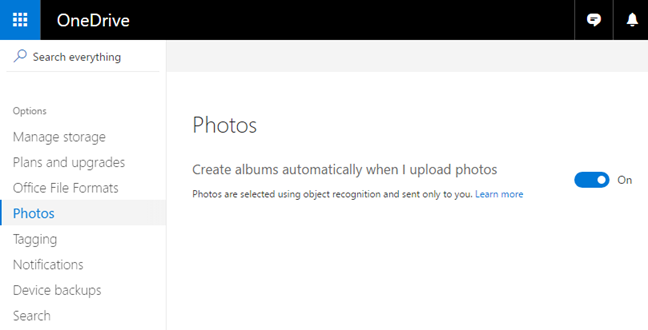
Set this switch to Off, like in the screenshot below.

Du kan logga ut och, från och med nu, nästa gång dina enheter och datorer ansluter till OneDrive , med hjälp av OneDrive- appen, kommer de att ta emot den här inställningen och sluta visa aviseringar om fotoalbum som genererades automatiskt åt dig.
Bonus: Stäng av albumaviseringar från den mobila OneDrive - appen
För vissa mobila plattformar som Android har Microsoft släppt nya appar OneDrive- appar som låter dig lägga ut den här funktionen från sina aviseringar. På din Android- smarttelefon, när du får en OneDrive- avisering som säger att den har skapat ett album åt dig, utöka aviseringen genom att snärta nedåt ovanpå den. Sedan ser du en knapp som säger: "Välj bort autoalbum."("Opt-out of auto albums.")

Klicka på den och du är klar.
Hatar du OneDrives(OneDrive) automatiska fotoalbum?
Automatiska(Automatic) fotoalbum släpptes av Microsoft med mycket fanfar den 22(July 22nd) juli 2016. För att citera OneDrive-teamet(OneDrive team) : "OneDrive upptäcker när du tar några bilder under en kort tidsperiod, på en viss plats. Foton av högsta kvalitet. väljs sedan ut och placeras i ett album. Du får till och med ett meddelande när de är redo att se och dela på OneDrive.com, i våra mobilappar eller via appen Windows 10 Photos. Dessutom, för att fira allt det roliga du gör under helgen, på måndag morgon skapas album från dina helgfoton automatiskt."("OneDrive detects whenever you take a few photos in a short period of time, in a particular location. The highest quality photos are then selected and put into an album. You are even notified when they're ready to view and share on OneDrive.com, in our mobile apps or via the Windows 10 Photos app. In addition, to celebrate all of the fun stuff you do over the weekend, on Monday morning albums from your weekend photos are automatically created.")
Vissa människor uppskattar den här funktionen medan andra avskyr den. Hur är det med dig? Gillar du det eller inte?
Related posts
Hur man spelar samma låt om och om igen på Spotify
Vad är Xbox Game Bar? 6 saker du kan göra med den -
Hur man fäster Steam-spel för att starta i Windows 10 -
Hur man använder Google Chromes mediekontrollalternativ
Hur man delar filer från File Explorer till appar som Mail, Skype, Dropbox eller OneDrive, i två steg
7 sätt att ta en skärmdump på Android (inklusive Samsung Galaxy)
Hur man stänger av Sticky Keys i Windows 10
Vad är Task View i Windows 10 och hur man använder det
Hur man döljer innehållet i aviseringar på Android -
Vad är dra och släpp? Hur man drar och släpper -
Hur man väljer flera filer på Windows
6 sätt att klippa ut, kopiera och klistra in i Windows
Så här stänger du av din aktivitetshistorik och tidslinjen i Windows 10
Hur öppnar jag Xbox-överlägget? Vad är genvägen till Xbox Game Bar?
5 sätt att dubbelklicka med ett enda klick i Windows
Hur man delar plats på Android -
Hur man kommer åt den gamla Volume Mixer i Windows 11 -
Hur man markerar eller markerar text i Windows
Hur man använder Snip & Sketch för att ta skärmdumpar i Windows 10
Så här anpassar du Google Discover-flödet på din Android-smarttelefon
